Esxi 51的安装.docx
《Esxi 51的安装.docx》由会员分享,可在线阅读,更多相关《Esxi 51的安装.docx(11页珍藏版)》请在冰豆网上搜索。
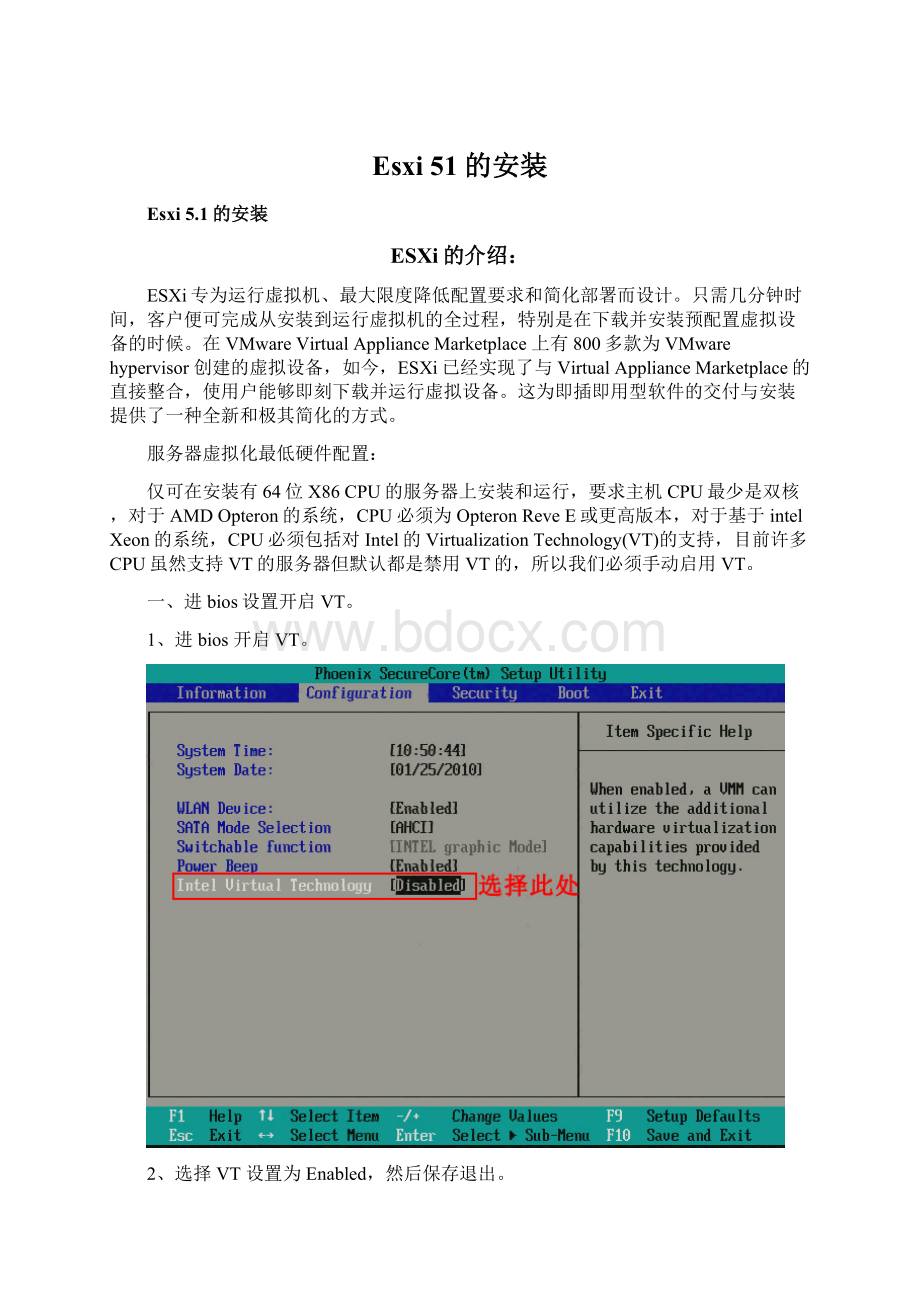
Esxi51的安装
Esxi5.1的安装
ESXi的介绍:
ESXi专为运行虚拟机、最大限度降低配置要求和简化部署而设计。
只需几分钟时间,客户便可完成从安装到运行虚拟机的全过程,特别是在下载并安装预配置虚拟设备的时候。
在VMwareVirtualApplianceMarketplace上有800多款为VMwarehypervisor创建的虚拟设备,如今,ESXi已经实现了与VirtualApplianceMarketplace的直接整合,使用户能够即刻下载并运行虚拟设备。
这为即插即用型软件的交付与安装提供了一种全新和极其简化的方式。
服务器虚拟化最低硬件配置:
仅可在安装有64位X86CPU的服务器上安装和运行,要求主机CPU最少是双核,对于AMDOpteron的系统,CPU必须为OpteronReveE或更高版本,对于基于intelXeon的系统,CPU必须包括对Intel的VirtualizationTechnology(VT)的支持,目前许多CPU虽然支持VT的服务器但默认都是禁用VT的,所以我们必须手动启用VT。
一、进bios设置开启VT。
1、进bios开启VT。
2、选择VT设置为Enabled,然后保存退出。
2、准备好虚拟化用的ESXI系统盘,开始安装系统。
1、选择第一项,系统进入安装ESXi的过程
2、安装界面。
3、ESXi的欢迎界面
4、在用户授权使用协议界面中,按F11接受许可协议,同意后。
系统开始扫描本地的设备。
5、等待界面,系统扫描本地设备
6、选择一个磁盘安装(默认为本地磁盘),但多数情况是装在8G以上的U盘内,然后按回车继续。
7、键盘布局,选择默认“USDefault”
8、设置登录密码,按回车键继续
9、ESXi安装成功,按F11重启,确认重启。
10、重启后进入界面,上面显示服务器的内存信息服务器IP地址
11、锁屏状态下进入设置需要输入计算机密码,登录名默认root
12、选择configurcmanagementnetwork
13、选择vlan(optional)进行VLAN设置。
14、“【】”内填入需要的vlan不需要可忽略此项
15、选择IPconfiguration进行IP设置。
16、选择setstaticIPaddressandnetworkconfiguration:
自定义IP
17、选择DNSconfiguration:
自定义DNS
18、配置完成后检测网络连通性。
测试结果都OK 说明物理网卡与VMnic连接正常。